نحوه تبدیل گوشی به کنسول و دسته بازی
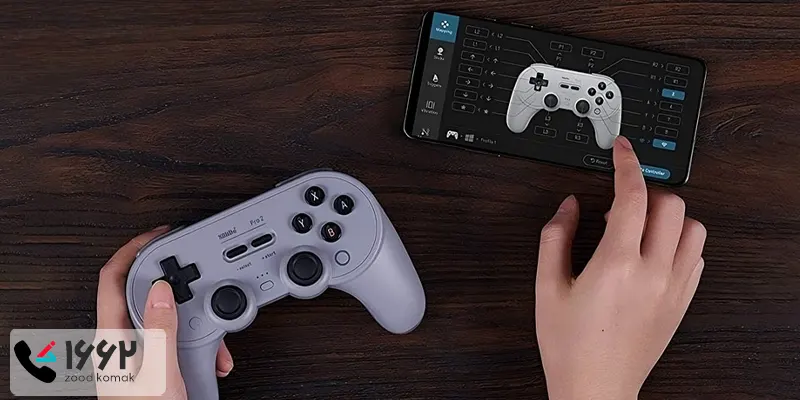
آیا می دانستید که می توانید گوشی خود را به کنسول بازی تبدیل کنید؟ در این مقاله، می خواهیم به این موضوع پرداخته و نحوه تبدیل گوشی به کنسول بازی را به شما آموزش دهیم. گوشی های هوشمند امروزه یکی از ابزارهای پرکاربرد در زندگی روزمره ما هستند که امکان انجام امور مختلف با آن ها امکان پذیر است. قابلیت تبدیل موبایل به کنسول بازی نیز یکی از کارهایی است که می توانید با گوشی خود انجام دهید و از آن لذت ببرید. در ادامه این مطلب، نحوه انجام این کار و همچنین نحوه تبدیل گوشی به دسته بازی را شرح می دهیم.
آموزش تبدیل گوشی به کنسول بازی
برای تبدیل کردن گوشی به کنسول بازی، مراحل زیر را طی کنید:
نصب برنامه های اجرا و استریم بازی روی گوشی
برای استریم کردن و اجرای بازی های کنسولی روی گوشی، نیاز به نصب نرم افزارهای مربوطه است. برای این منظور، به گوگل پلی رفته و بر حسب اینکه قصد اجرای بازی های کدام کنسول (ایکس باکس یا پلی استیشن) را در گوشی خود دارید، یکی از برنامه های Xbox Cloud Gaming یا PS Remote Play را دانلود و روی گوشی خود نصب نمایید.

اتصال دسته بازی به موبایل
برای تجربه کاربری بهتر و حرفه ای تر در تبدیل گوشی به کنسول بازی، می توانید از اتصال دسته بازی به موبایل خود استفاده نمایید. دسته های بازی مدرن، مانند کنترلرهای ایکس باکس و پلی استیشن، با گوشی های هوشمند سازگار بوده و از طریق بلوتوث به موبایل شما متصل می شوند. این کار علاوه بر کنترل دقیق تر و راحت تر در حین اجرای بازی ها، مشابهت بیشتری را به تجربه بازی با کنسول های واقعی ایجاد می کند.
اتصال گوشی به تلویزیون یا مانیتور
برای داشتن تجربه ای بهتر در تبدیل موبایل به کنسول بازی، پیشنهاد می شود که از یک نمایشگر بزرگتر مانند تلویزیون یا مانیتور استفاده کرده و موبایل خود را به آن متصل کنید. برای این منظور، می توانید از کابل های USB به HDMI و همچنین از Chromecast یا Miracast برای اتصال بی سیم گوشی خود به تلویزیون استفاده نمایید.

نصب و اجرای بازی ها
در این مرحله تبدیل گوشی به کنسول بازی، پس از نصب برنامه های مربوطه و انجام اتصالات لازم، می توانید بازی های مدنظر خود را نصب و اجرا کنید. برای دسترسی به بازی ها، بسته به نوع اپلیکیشن یا پلتفرمی که انتخاب کرده اید، در برنامه هایی مانند Steam Link یاPS Remote Play ، بازی مورد نظر خود را از طریق دستگاه مادر (رایانه شخصی یا کنسول اصلی) اجرا کرده و آن را به صورت زنده روی گوشی استریم نمایید.
همچنین در صورت استفاده از سرویس های بازی ابری نظیر Xbox Cloud Gaming، تنها با داشتن اتصال اینترنت پایدار، می توانید مستقیماً وارد فضای بازی شوید و دیگر به نصب فیزیکی بازی روی گوشی نیاز نخواهید داشت. گفتنی است که در صورت استفاده از شبیه سازها (Emulators)، باید فایل های ROM بازی های قانونی را در اختیار داشته و آن ها را از طریق محیط برنامه اجرا کنید.
بهینه کردن تنظیمات گرافیکی
برای اجرای روان و بدون لگ بازی ها روی گوشی، لازم است تا تنظیمات گرافیکی را متناسب با سخت افزار موبایل خود تطبیق دهید. اغلب بازی ها این امکان را در اختیار کاربر قرار می دهند تا کیفیت تصویر، رزولوشن، نرخ فریم و جلوه های بصری مانند سایه ها و بازتاب ها را متناسب با توان سخت افزاری دستگاه تنظیم کند.
اگر گوشی شما قدرت پردازشی متوسط یا پایینی دارد، تنظیمات گرافیکی را در سطح پایینتری انجام داده تا عملکرد بهتری را در تبدیل گوشی به کنسول بازی شاهد بوده و از مشکلاتی نظیر افزایش دمای دستگاه و افت سرعت بازی جلوگیری نمایید. همچنین، در استفاده از سرویس های بازی ابری نیز از یک اتصال اینترنت پرسرعت و پایدار استفاده کنید تا کیفیت بازی حفظ شده و از قطعی یا تأخیر در هنگام اجرای بازی جلوگیری شود.
نحوه تبدیل گوشی به دسته بازی
در این بخش از مقاله، به آموزش تبدیل موبایل به دسته بازی می پردازیم که شامل مراحل زیر می شود.
انتخاب برنامه مناسب و نصب آن روی گوشی
در اولین مرحله تبدیل گوشی به دسته بازی، باید ابتدا اپلیکیشن مناسب برای این منظور را روی گوشی خود نصب کنید. برای کنسول های پلی استیشن (PS4 و PS5)، برنامه PS Remote Play که امکان اتصال گوشی به کنسول بازی از طریق اینترنت را فراهم می کند، نصب کنید. برای کنسول های ایکس باکس نیز می توان از اپلیکیشن های Xbox Game Pass یا Xbox App استفاده کرده که امکان کنترل از راه دور، استریم بازی و فعال سازی حالت لمسی (Touch Controls) را به شما می دهد.
لازم به ذکر است که برای عملکرد بهتر، لازم است گوشی و کنسول به یک اینترنت پرسرعت متصل باشند و تنظیمات مربوط به کنترل از راه دور را در کنسول خود فعال کرده باشید.
متصل کردن گوشی به کنسول بازی
دومین مرحله تبدیل کردن گوشی به دسته بازی، اتصال گوشی به کنسول بازی است. برای اتصال به کنسول پلی استیشن، به ترتیب زیر عمل کنید:
-
ابتدا از فعال بودن قابلیت Remote Play در تنظیمات کنسول مطمئن شوید. در صورت فعال نبودن این قابلیت، به تنظیمات کنسول رفته و به بخش Remote Play Connection Settings وارد شوید. سپس گزینه Enable Remote Play را فعال کنید.
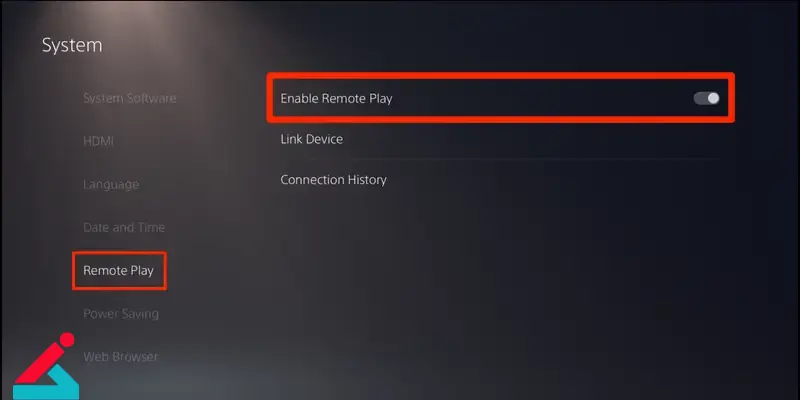
-
مطمئن شوید که کنسول شما به اینترنت متصل بوده و قابلیت روشن شدن از راه دور (Rest Mode) فعال است تا بتوانید به طور مستقیم از گوشی خود به کنسول وصل شوید.
-
اکنون وارد اپلیکیشن PS Remote Play در گوشی شوید و با وارد کردن حساب PlayStation Network خود، به کنسول متصل شوید.
-
پس از اتصال موفق، صفحه گوشی شما به طور خودکار به یک کنترلر لمسی تبدیل خواهد شد و می توانید بازی های کنسول را از روی گوشی استریم کنید.
برای اتصال به کنسول ایکس باکس هم، از طریق مراحل زیر اقدام نمایید:
-
پس از نصب برنامه Xbox App یا Xbox Game Pass، به حساب مایکروسافت خود وارد شوید.
-
حالا گزینه مربوط به کنترل از راه دور یا استریم را انتخاب کنید.
-
اکنون گوشی به کنسول متصل شده و شما می توانید از طریق کنترل لمسی یا حتی کنترلر فیزیکی به بازی های کنسول دسترسی داشته باشید.
تنظیمات دکمه ها و رابط لمسی
در برنامه های PS Remote Play و Xbox App، می توان دکمه های روی صفحه لمسی گوشی را شخصی سازی کرد. برای این منظور، می توانید اندازه دکمه ها را تغییر داده یا دکمه های خاصی را به قسمت های مختلف صفحه منتقل کنید تا دسترسی سریع تر و راحت تری به آن ها داشته باشید. همچنین در برخی از این برنامه ها، برای تغییر حساسیت دکمه ها و تنظیم رفتار آن ها در بازی های مختلف نیز گزینه هایی در نظر گرفته شده که دقت و راحتی در کنترل کردن بازی را سبب می شوند.
استفاده از گوشی به عنوان دسته بازی
پس از طی کردن مراحل تبدیل گوشی به دسته بازی و انجام تنظیمات مربوطه، اکنون می توانید از موبایل خود به عنوان کنترلر بازی استفاده کنید. برای این منظور، در کنسول پلی استیشن، از طریق برنامه PS Remote Play به بازی موردنظر وارد شده و از صفحه گوشی به عنوان دسته استفاده کنید. در کنسول های ایکس باکس هم، بازی ها به صورت استریم شده روی گوشی نمایش داده شده و کنترلر لمسی به طور کامل جایگزین دسته فیزیکی بازی می شود.
 نحوه تبدیل گوشی و تبلت به مودم
نحوه تبدیل گوشی و تبلت به مودم اتصال دسته ps4 به موبایل و تبلت
اتصال دسته ps4 به موبایل و تبلت آموزش اتصال دسته ps5 به لپ تاپ و کامپیوتر
آموزش اتصال دسته ps5 به لپ تاپ و کامپیوتر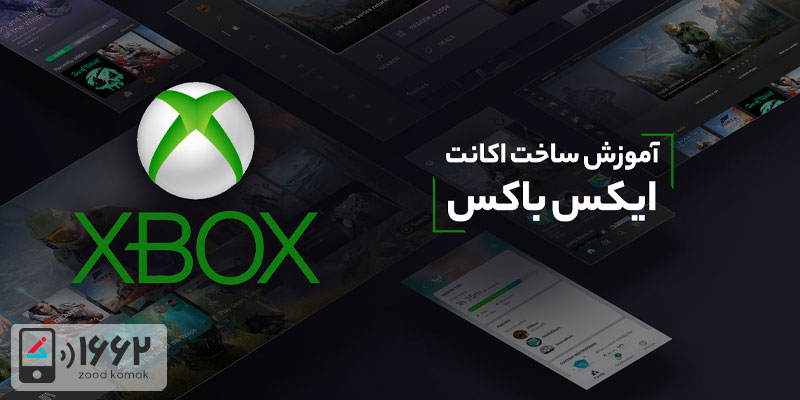 آموزش ساخت اکانت در ایکس باکس
آموزش ساخت اکانت در ایکس باکس




